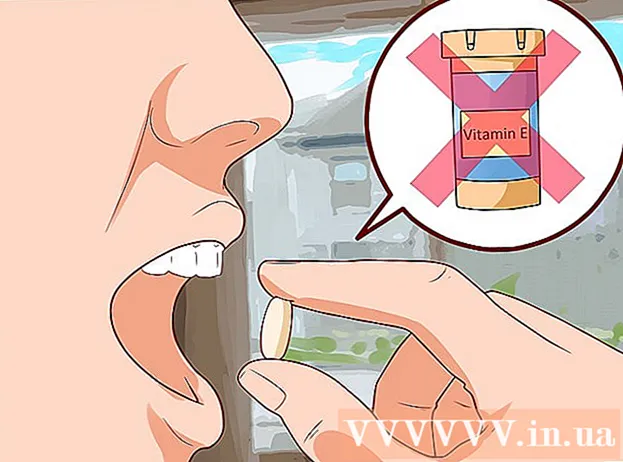Автор:
Clyde Lopez
Дата На Създаване:
17 Юли 2021
Дата На Актуализиране:
1 Юли 2024

Съдържание
В тази статия ще ви покажем как да изпратите запазена снимка от спомени или ролка на камера до история или приятел на Snapchat.
Стъпки
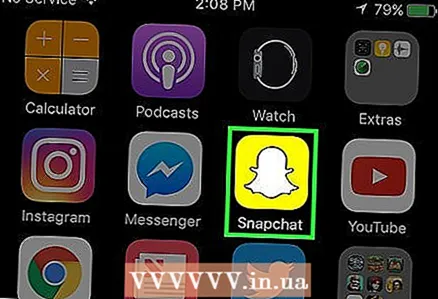 1 Стартирайте приложението Snapchat. Ако устройството ви го няма, изтеглете го от App Store (за iPhone) или Play Store (за устройство с Android).
1 Стартирайте приложението Snapchat. Ако устройството ви го няма, изтеглете го от App Store (за iPhone) или Play Store (за устройство с Android). - Ако все още не сте влезли в своя акаунт в Snapchat, щракнете върху Вход и след това въведете вашето потребителско име (или имейл адрес) и парола.
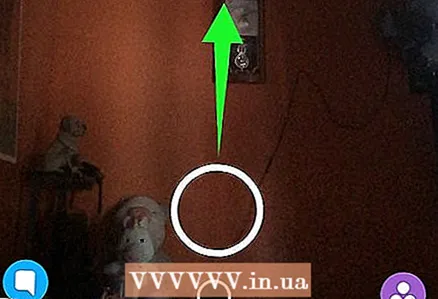 2 Плъзнете нагоре от долната част на екрана. Ще се отворят спомени.
2 Плъзнете нагоре от долната част на екрана. Ще се отворят спомени. - Ако за първи път отваряте Memories, щракнете върху OK на страницата Добре дошли в спомените, за да продължите. В този случай няма да има запазени снимки, така че първо запазете някои снимки.
 3 Натиснете и задръжте снимката, която искате да изпратите. Ще се отворят опциите за щракване, като Редактиране на щракване, Експортиране на прилепване и Изтриване на прилепване.
3 Натиснете и задръжте снимката, която искате да изпратите. Ще се отворят опциите за щракване, като Редактиране на щракване, Експортиране на прилепване и Изтриване на прилепване. - Ако бъдете подканени, щракнете върху Разрешаване, за да разрешите на Snapchat достъп до камерата на вашето устройство.
- За да изберете няколко снимки наведнъж, докоснете отметката в горния десен ъгъл на екрана и след това докоснете всяка снимка, която искате да изпратите.
- Ако няма запазени снимки в Memories, докоснете Camera Roll в горния десен ъгъл на екрана, за да изберете изображение в паметта на вашия смартфон.
 4 Докоснете иконата с бяла стрелка. Ще го намерите под избраната снимка.
4 Докоснете иконата с бяла стрелка. Ще го намерите под избраната снимка. - Ако искате да редактирате снимката преди изпращане, щракнете върху „Редактиране на прихващане“. Тази опция няма да е налична, ако ще изпращате няколко снимки едновременно.
- Ако изпращате множество снимки, потърсете иконата с бяла стрелка в долния десен ъгъл на екрана.
 5 Докоснете името на всеки приятел, на когото искате да изпратите снимката. За да намерите всичките си приятели, превъртете надолу страницата.
5 Докоснете името на всеки приятел, на когото искате да изпратите снимката. За да намерите всичките си приятели, превъртете надолу страницата. - Можете също да кликнете върху „Моята история“ в горната част на страницата „Изпращане“.
 6 Щракнете отново върху иконата на бялата стрелка. Снимката ще бъде изпратена до избраните приятели.
6 Щракнете отново върху иконата на бялата стрелка. Снимката ще бъде изпратена до избраните приятели.
Съвети
- За да промените местоположението на записите, които запазвате, отворете секцията „Съхранение“ в настройките на Snapchat.
Предупреждения
- Имайте предвид, че Memories не са облачно хранилище, така че всички снимки, запазени в Memories, ще заемат място в паметта на вашето устройство.